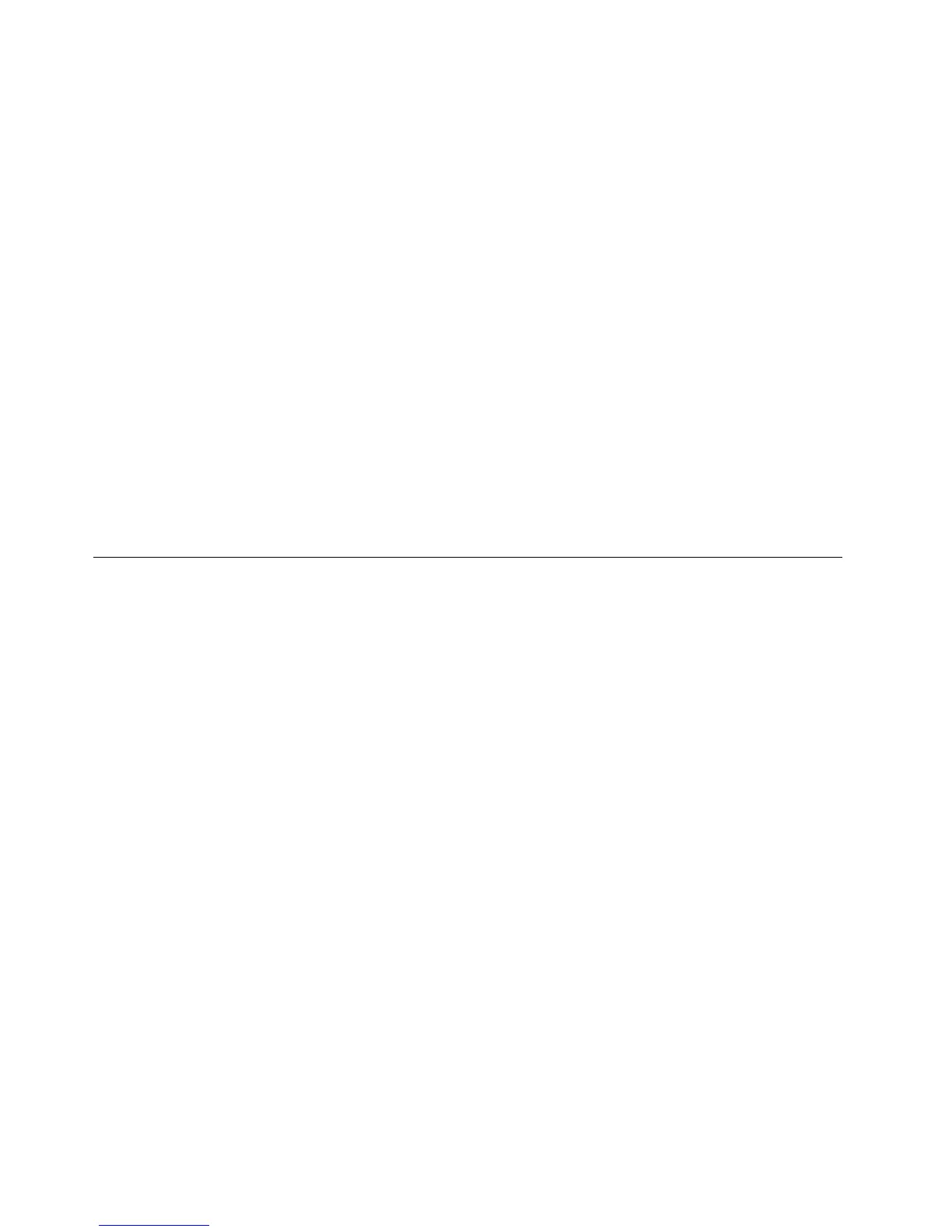•DabisteoporavilipodatkepomoćuprogramaRescueandRecoveryuoperacijskomsustavuWindows7,
učinitesljedeće:
1.NaradnojpovršinisustavaWindowsklikniteStart➙AllPrograms(Sviprogrami)➙Lenovo
ThinkVantageTools➙EnhancedBackupandRestore(Poboljšanosigurnosnokopiranjei
vraćanje).OtvoritćeseprogramRescueandRecovery.
2.UglavnomprozoruprogramaRescueandRecoverykliknitestrelicuLaunchadvancedRescueand
Recovery(Pokreninaprednospašavanjeioporavak).
3.KlikniteikonuRestoreyoursystemfromabackup(Vraćanjesustavaizsigurnosnekopije).
4.Slijediteuputenazaslonudabistedovršilioperacijuoporavka.
•DabisteizvelioperacijuoporavkapomoćuprogramaRescueandRecoveryuoperacijskomsustavu
WindowsXP,učinitesljedeće:
1.NaradnojpovršinisustavaWindowsklikniteStart➙AllPrograms(Sviprogrami)➙ThinkVantage
➙RescueandRecovery.OtvoritćeseprogramRescueandRecovery.
2.UglavnomprozoruprogramaRescueandRecoveryklikniteLaunchadvancedRescueand
Recovery(Pokreninaprednospašavanjeioporavak).
3.KlikniteikonuRestoreyoursystemfromabackup(Vraćanjesustavaizsigurnosnekopije).
4.Slijediteuputenazaslonudabistedovršilioperacijuoporavka.
DodatneinformacijeooporavkupodatakaizradnogprostoraprogramaRescueandRecoverypotražiteu
odjeljku“KorištenjeradnogprostoraRescueandRecovery”nastr.72.
KorištenjeradnogprostoraRescueandRecovery
RadniprostorRescueandRecoverynalaziseuzaštićenom,skrivenompodručjuvašegtvrdogdiskai
radineovisnoooperacijskomsustavuWindows.Tovamomogućujedaizvedeteoperacijeoporavkačak
iakoseoperacijskisustavWindowsnemožepokrenuti.Možeteizvestisljedećeoperacijeobnavljanjaiz
RescueandRecoveryradnogpodručja:
•VraćanjedatotekaspogonatvrdogdiskailiizsigurnosnekopijeRadnopodručjeRescueand
Recoveryomogućujepronalaženjedatotekanatvrdomdiskuiprijenosnamrežnipogonilidrugimedijza
zapisivanje,kaoštojeUSBuređajilidisk.Tojerješenjedostupnočakiakonistestvorilisigurnosnukopiju
datotekailiakostenakonposljednjegstvaranjasigurnosnekopijeunijelipromjeneudatoteke.Možete
takođervratitiipojedinačnedatotekeizsigurnosnekopijeRescueandRecovery,kojasenalazinavašem
lokalnomčvrstomdisku,USBuređajuilimrežnompogonu.
•VraćanjepogonatvrdogdiskaizsigurnosnekopijestvorenepomoćuprogramaRescueand
RecoveryAkostetvrdidisksigurnosnokopiralipomoćuprogramaRescueandRecovery,možetega
vratitiizsigurnosnekopijeprogramaRescueandRecoveryčakiakonemožetepokrenutioperacijski
sustavWindows.
•VraćanjetvrdogdiskanazadanetvorničkepostavkeRadniprostorRescueandRecoveryomogućuje
vraćanjecjelokupnogsadržajatvrdogdiskanazadanetvorničkepostavke.Akoimatevišeparticijana
tvrdomdisku,možetevratititvorničkizadanepostavkenaparticijuC:bezpromjeneostalihparticija.Zbog
togaštoRescueandRecoveryradnopodručjeradinezavisnoodWindowsoperativnogsistema,možete
vratititvorničkisadržajčakiakonemožetepokrenutiWindowsoperativnisistem.
Pažnja:AkovraćatetvrdidiskizsigurnosnekopijeprogramaRescueandRecoveryiligapakvraćatena
tvorničkizadanepostavke,tijekompostupkaobnavljanjaizbrisatćesesvedatotekenaprimarnojparticiji
diska(običnojetopogonC:).Akojemoguće,kopirajtevažnedatoteke.Akonemožetepokrenutioperacijski
sustavWindows,pomoćuznačajkezaspašavanjedatotekaizradnogpodručjaRescueandRecovery
možetekopiratidatotekestvrdogdiskanadrugemedije.
DapokreneteRescueandRecoveryradnopodručjenapravitesljedeće:
1.Svakakoisključiteračunalo.
72Vodičzakorisnike
